やはり XREA Plus(以下,xrea)での接続が頻繁に途切れてしまって,使い物にならない状態が続くので,CORE-MINI(以下,coreserever) をお試しで借りて移転を敢行して見ました.
今まではドメインの切り換えなどを行ってきましたが,サーバ移転は久し振りです.
しかし,実際に行ってみると実に簡単でしたので記録を残しておきます.
サーバの比較
前回の投稿で確認済ですが,こんな感じですのでコストパフォーマンスは上がっていると思います.ただ,私が管理しているサイトはこれ程の容量を要求はしていませんが...
| 年契約 | XREA Plus | CORE-MINI |
| 月料金 | 210円 | 220円 |
| 初期費用 | 無料 | 無料 |
| 容 量 | 100GB | 200GB |
coreserver との契約
契約する際にアカウントを設定しますが,煩わしい作業を避ける意味でも,xrea 側と同じアカウント名にしておく必要があります.
データベースを持たないサイトであれば,違うアカウント名でも構いません.
このアカウント名がデータベースの接頭辞になりますので,これが違うといろいろと書き換えが必要となって混乱します.
移転作業
アクセスの多いサイト等では,移転前に「メンテナンスモード」に移行しておいて,しかも深夜に行うべきだと思いますが,私の管理するサイトは数えるほどのアクセス状況ですので,運用状態のまま移転作業を行いました.
xrea 側の作業
coreserever からの「サーバー間コピー」で移転を行う予定ですので,事前に xrea 側の「不要なファイル」「DBバックアップ」などを整理しておいた方が良いですねえぇ.
不要ファイル等の削除
xrea には約18年間もお世話になっていましたので,いろんなゴミファイルが溜まっており,この機会にいろいろと整理しました.コントロールパネルから net2ftp,または 遠隔で FileZilla 等の ftpソフトを使って行います.すっかり忘れていた xoops_trust フォルダーまで残っていました.
失効しているドメインなどのフォルダーも削除対象です.
データベースのバックアップ
これが最重要で,アクセスの多いサイトは必ず「メンテナンスモード」にしてから行ってください.
まず最初に,コントロールパネルからデータベースに進みDB名とパスワードを控えます.できれば,xrea,coreserever 両方のコントロールパネルを開いた状態で作業した方が早いです.
各データベースのアクションから【DBバックアップ】を選択しクリックします.
こうやって全てのDBをバックアップします.
バックアップが _db_dump フォルダーに保存されますので,パソコンにダウンロードしておきます.
各設定の一括ダウンロード
コントロールパネルからドメイン設定,サイト設定,メールそれぞれの情報を,CSVファイルとして一括ダウンロードします.
保存するフィルダーは,事前に決めておくことをすすめます.
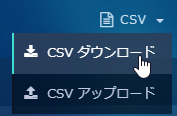
xrea 側で行う作業は以上になります.
coreserver 側の作業
お試し期間は30日ですのでゆっくり試せるのですが,中途半端に移行してしまうと訳が判らなくなりますので,直ぐに coreserver 側の作業に移ります.
サーバー間コピー
どの順序が正しいのか判りませんが,私はいきなりサーバ間コピーをしてしまいました.
コントロールパネルからサイト設定を選ぶと,【サーバー間コピー】のメニューが現れますので,そこで(+サーバー間コピーの新規作成)をクリックします.
サーバー間コピー名は適当に判り易い名称を残しておきます.今後のために.
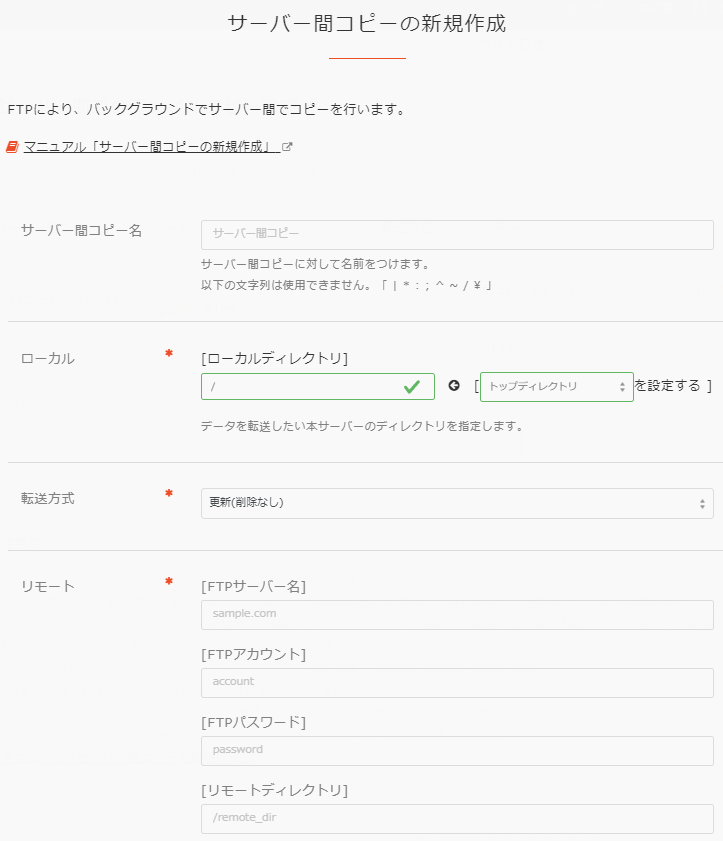
ローカルの部分は,右の[トップディレクトリ ↕ を設定する]で public_html を選べば,左の欄に反映されます.普通はこれでいいでしょう.
転送方式はいろいろ選択肢がありますが,今回はまっさらのサーバへの転送ですのでこのまま【更新(削除無)】か【ミラー(削除無)】で良いと思います.
リモートの部分は xrea 側の設定を記入します.【FTPパスワード】はコピペしましょう.
全て記入できたら,(+サーバー間コピーを新規作成作成する)をクリックすれば,元の画面に戻ってアクションメニューが追加されています.
▶ をクリックして【実行】するとコピーが始まりますので30分程度は待った方が良いと思います.
このコピー時間はサイト容量に大きく左右されますので,その間に次の作業に移りましょう.
データベースの作成
xrea 側で控えたデータベース名でデータベースを作成します.
coreserver 側も同じアカウント名であれば,何も変更せずにそのまま同じ内容で作成します.
特に文字コードは間違えないように注意が必要です.私は全て UTF-8 に統一していました.
データベースのリストア
net2ftp 等でサーバの root フォルダーを見に行き,.servercopy.log と言うファイルの更新日時が「現在の時刻より5分以上前」の時刻であれば,サーバ間コピーが完了しているので,データベースのリストア作業に移ります.
root フォルダーには未だ _db_dump フォルダーが作成されていませんので作成します.恐らくアクセス権限は 755 (rwxr-xr-x) になっていると思います.
このフォルダーに,xrea 側でバックアップしておいたデータベースファイルをそのままアップロードします.
ここで,データベースアカウントが違うとややこしいことになります.
コントロールパネルから,それぞれのデータベースを選ぶと,作成日時が _new となっているデータベースが
mysql.(サーバアカウント)_(DB名).dump
と表示されており,その右にリストアのマークがあるのでクリックします.
他にもデータベースがあれば続けてリストアします.
DBパスワードが xrea の時と同じで有ることを確認します.
さぁ,これで xrea 側と同じファイル,データベースが coreserver 側に完全にコピーされたことになります.後は,ドメインなどとの紐付けをして終わりになります.
DNSの書き換え
利用しているドメインを使用するサーバの共用IPアドレスに紐付けしなおします.
Value Domain のコントロールパネルからドメインの設定操作に進み,xrea から coreserver に移管したいドメインの DNS/URL をクリックします.
「当サービス内サーバーの自動DNS設定」の欄に,coreserver 側のサーバ名(m**.coreserver.jpなど)を選択し保存します.
この時,【 txt @ google-site-verification... 】などの独自設定があれば,忘れずに転記しておいて再度設定する必要がある場合があります.(どのタイミングか忘れましたが消える時がありました)
全てのドメインについて,この作業を行います.
一定時間が経過すると xrea 側とはリダイレクト以外,縁が切れた事になります.
coreserver 側の作業
もう一度,coreserver 側のコントロール画面での作業を行います.xrea 側で保存しておいた各種設定をまとめた CSV ファイルをそれぞれアップロードします.
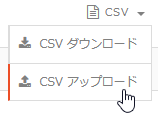
なお,サイト設定の【無料SSL】は反映されないようなので,手動で設定します.
メーラーの設定変更
Gmail,Thunderbird 等のメーラー側の設定も変更しておきます.特にサーバアドレスになります.
最後に...
メンテナンスモードを設定していた場合はそれを解除(DNS変更前に各サイトのAdmin画面から行う必要があるかもしれません)してから,各サイトへのアクセスを試みます.
問題が無ければ,しばらく運用してから正式に coreserever との契約を行う事になります.
なお,今回のように「契約内容が異なる」場合には,サーバの使用期限の残りを他のサーバに移すことは出来ません.
なので,xrea 側の残り期間は,ファイル倉庫にでも転用しようかと思います.
その前に,中身を削除しなければいけませんが,不測の事態に備えてしばらくはこのままにしておこうと思います.
xrea側の整理
最後に...と言いながら,あともう一つ大きな作業が残っていました.xrea側のドメイン設定等の削除です.
実は「データベース」はそのまま削除出来るのですが,「ドメイン設定」はそのままでは削除出来ません.
先ず,「サイト設定」と「メール」メニューから,関係する設定を削除して下さい.メール設定が多い方は大変です.私は数件だけでしたので簡単でした.
これらの設定を全て削除すると,coreserver へ移管したドメインをドメイン設定から削除出来るようになります.
そして今度こそ最後に,ファイルサーバから各サイトのファイルをリダイレクト設定しているフォルダー以外,全てフォルダー毎削除してしまいます.
ここまでの整理をしてはじめて,xrea 側がクリーンになった事になります.

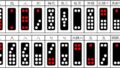
コメント